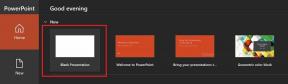So beheben Sie das Problem mit dem schwarzen Bildschirm des Galaxy S9 und S9 Plus
Android Tipps & Tricks / / August 05, 2021
Benutzerdefiniertes ROM | CyanogenMod | Android Apps | Firmware-Update | MiUi | Alle Lager ROM | Lineage OS |
Samsung ist ein koreanischer Hersteller, der ebenso beliebt ist wie das Android-Betriebssystem. Seit Android mehr Nutzer erreicht, war Samsung auf dem Markt beliebt. Sie haben eine Reihe von Geräten zu unterschiedlichen Entwicklungszeiten von Android-Geräten auf den Markt gebracht. Samsung hat eine der größten Nutzerbasen von Android-Geräten. Der neueste Start von Samsung ist das Galaxy S9 und S9 Plus. Diese beiden Flaggschiffe von Samsung haben einige coole Spezifikationen. In diesem Handbuch werden wir Sie durch die Schritte zur Behebung des Problems mit dem schwarzen Bildschirm des Galaxy S9 und S9 Plus führen.
Als Flaggschiff von 2018 hat Samsung es nie versäumt, den Geräten die bestmöglichen Spezifikationen hinzuzufügen. Das Galaxy S9 verfügt über ein 5,8-Zoll-Display, während das S9 Plus über ein 6,2-Zoll-Display verfügt. S9 erhält 4 GB RAM, während S9 Plus einen besseren 6 GB RAM erhält. Die Rückfahrkamera beider Geräte unterscheidet sich auch durch eine Doppelkamera mit 2 Sensoren mit jeweils 12 MP bei S9 Plus, während beim S9 ein einzelner 12 MP-Sensor mitgeliefert wird. Beide Geräte erhalten den neuesten Qualcomm MSM8998 Snapdragon 845 SoC. Für beide Geräte steht ein interner Speicher von 64 GB zur Verfügung, der auf bis zu 400 GB erweitert werden kann. Ein 300-mAh-Akku für S9 und ein 3500-mAh-Akku für S9 Plus werden mitgeliefert.

Inhaltsverzeichnis
-
1 Möglichkeiten zur Behebung des Problems mit dem schwarzen Bildschirm des Galaxy S9 und S9 Plus
- 1.1 Schließen Sie Ihr Gerät zum Aufladen an
- 1.2 Starten in den abgesicherten Modus
- 1.3 System-Cache löschen
- 1.4 Werkseinstellungen zurückgesetzt
Möglichkeiten zur Behebung des Problems mit dem schwarzen Bildschirm des Galaxy S9 und S9 Plus
Das Problem mit dem schwarzen Bildschirm kann eine Ursache für etwas Einfaches wie einen vollständig entladenen Akku bei schwerwiegenden Firmware-Problemen sein. Dies kann auch durch Hardwareschäden verursacht werden. Wenn es sich um einen Hardwareschaden handelt, benötigen Sie technische Unterstützung, um das Problem zu beheben. Aber wenn das Problem durch andere Dinge wie ein Firmware-Problem verursacht wird, können Sie etwas tun. Die Schritte, mit denen Sie versuchen können, das Problem mit dem schwarzen Bildschirm des Galaxy S9 und S9 Plus zu beheben, sind unten aufgeführt.
Schließen Sie Ihr Gerät zum Aufladen an
Manchmal, wenn ein schwarzer Bildschirm auftritt und Ihr Gerät sich weigert, ihn einzuschalten, kann dies an einem Batteriemangel liegen. Die einfache Lösung besteht darin, das Gerät zum Aufladen anzuschließen und nach einiger Zeit zu versuchen, es einzuschalten.
Starten in den abgesicherten Modus
Manchmal kann eine fehlerhafte Drittanbieter-App solche Probleme verursachen. Sie können dies bestätigen, indem Sie Ihr Gerät im abgesicherten Modus starten. Die Schritte dazu sind:
- Schalten Sie das Gerät vollständig aus.
- Halten Sie gedrückt, bis das Logo angezeigt wird
- Sobald das Logo erscheint, lassen Sie den Netzschalter los und halten Sie die Lautstärketaste gedrückt
- Lassen Sie die Taste los, wenn der abgesicherte Modus am unteren Bildschirmrand angezeigt wird
System-Cache löschen
- Schalte das Gerät aus
- Halten Sie die Lauter-Taste, die Bixby-Taste und die Ein- / Aus-Taste gedrückt
- Wenn der Bildschirm ohne Befehl angezeigt wird, tippen Sie auf den Bildschirm
- Verwenden Sie die Lautstärketasten, um die Cache-Partition zu löschen, und wählen Sie sie mit dem Netzschalter aus
- Bestätigen Sie mit der Option Ja
Werkseinstellungen zurückgesetzt
- Schalte das Gerät aus
- Halten Sie die Lauter-Taste, die Bixby-Taste und die Ein- / Aus-Taste gedrückt
- Wenn der Bildschirm ohne Befehl angezeigt wird, tippen Sie auf den Bildschirm
- Verwenden Sie die Lautstärketasten, um Löschdaten / Werksreset zu markieren, und wählen Sie sie mit dem Netzschalter aus
- Bestätigen Sie mit der Option Ja, um den Cache zu löschen.
Ich hoffe, dieser Leitfaden war hilfreich für das Verständnis So beheben Sie das Problem mit dem schwarzen Bildschirm des Galaxy S9 und S9 Plus. Wenn Sie Fragen oder Feedback haben, hinterlassen Sie bitte unten einen Kommentar.
Zusammenhängende Posts
- So beheben Sie die Bluetooth-Verbindung zwischen Galaxy S9 und Auto
- So ändern Sie die Schnelleinstellungen für Galaxy S9 und S9 Plus
- Keine Textnachrichten auf dem Galaxy S9 und S9 Plus empfangen: Fehlerbehebung